购买新电脑安装Windows10系统,大家比较关心是内存大小、主板型号、系统版本等信息,清楚这些内容对大家操作电脑更有帮助的。但是windows10系统怎么看主板型号,是不是需要拆开电脑
购买新电脑安装Windows10系统,大家比较关心是内存大小、主板型号、系统版本等信息,清楚这些内容对大家操作电脑更有帮助的。但是windows10系统怎么看主板型号,是不是需要拆开电脑,其实不用的,只要进入系统设置或者其他软件即可查看,这里分享三种查看windows10主板型号的方法。
第一种方法
1、右击此电脑,点击管理。
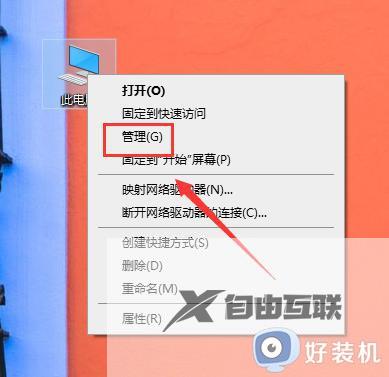
2、选择设备管理器。
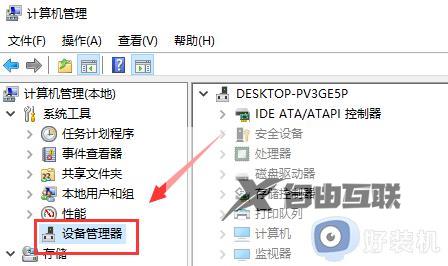
3、右侧找到系统设备。
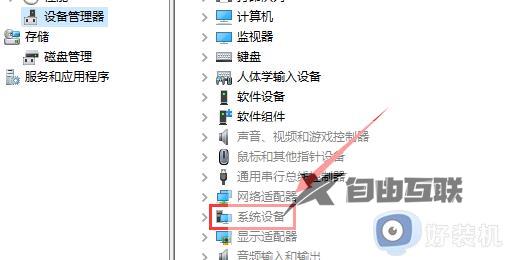
4、就可以查看主板型号了。
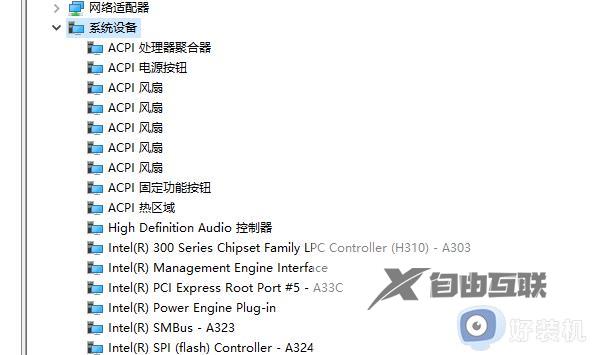
第二种方法
1、使用鲁大师等电脑检测类软件。
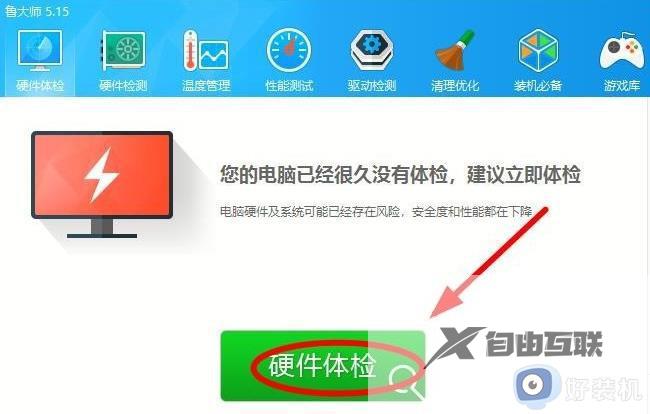
2、可以看见自己电脑的主板型号了。
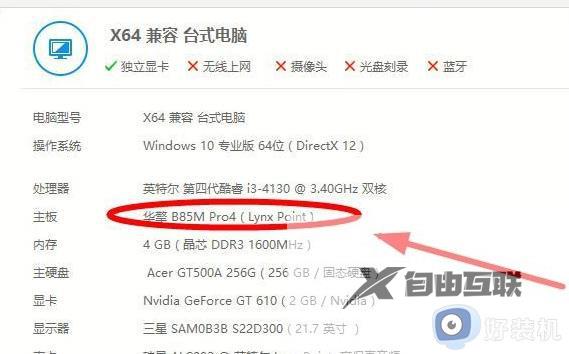
第三种方法
1、这个方法是最老土的啦,直接拆开自己的电脑来查看电脑主板型号,不过不建议哈。

以上内容分享查看windows10系统主板型号三种方法,方法步骤简单,有需要了解的小伙伴学习起来。
